使用章节将 Audible 转换为 MP3 的简易指南
用户尝试学习方法的两个最可能的原因 将 Audible 转换为带有章节的 MP3 可能是设备存储空间不足以及使用原始 Audible 格式时可能遇到的限制。 但是,如果将书籍转换为可访问的格式,则将支持并可能支持离线播放和更多服务。
让我们在这篇文章中学习可用于将 Audible 转换为 MP3 的过程的方法。 下面还将解释如何使用这些方法的分步指南。
内容指南 第 1 部分。您可以下载有关 Audible 的章节吗?第 2 部分。 如何在线将 Audible 转换为 MP3?第 3 部分。 将 Audible 转换为带有章节的 MP3 的最佳方法部分4。 结论
第 1 部分。您可以下载有关 Audible 的章节吗?
将有声读物下载到章节中实际上是您可以在 Audible 中执行的服务之一。 但是您必须注意,这并不适用于所有项目。 您的有声读物必须有 12 小时或更长的时长,才能分成章节。 将它们保存到部分的过程非常方便,只需几个步骤即可,主要集中在更改 Audible 的设置。
在您想要将 Audible 转换为带有章节的 MP3 之前,在您的设备上下载 Audible 书籍。 然后您可以在 Audible 应用程序上设置分部下载功能。 让我们检查下面必须遵循的程序。
在电脑上下载有声读物
- 使用您的浏览器,然后只需键入“即可导航到 Audible 官方网站Audible.com“。
- 转到图书馆部分,然后查找通常位于书籍封面照片左侧的三角形按钮。
- 这将显示您必须选择放置在所需特定部分之后的“下载”按钮的选项。

在适用于 Windows 的 Audible 应用程序中按部分下载
- 打开您的 Audible 应用程序并直接进入“设置”部分。 这可以通过单击类似齿轮的按钮来完成。
- 浏览页面,直到看到“下载”部分。 从那里,切换“按部分下载库”旁边的滑块按钮以启用该功能。
- 选择您要下载的有声读物,它现在将分成章节。
在 iOS 设备的 Audible App 中按部分下载
- 点击屏幕右下角的个人资料按钮。
- 点击右上角的齿轮图标。
- 点击数据和存储。
- 在“按部分下载”下,点击多部分。
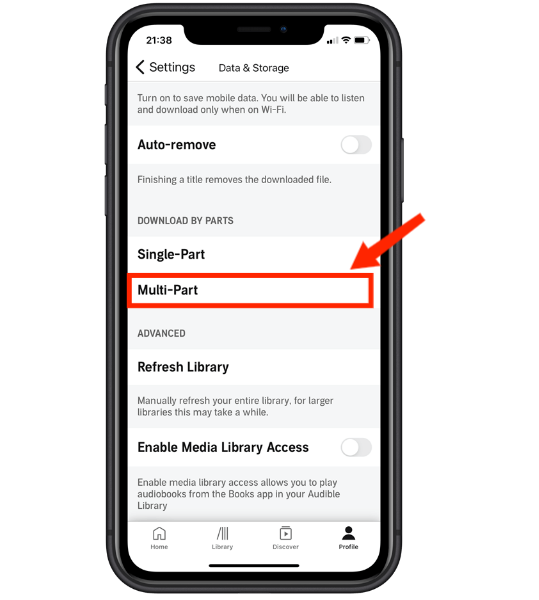
在适用于 Android 的 Audible 应用程序中按部分下载
- 运行安装在您的 Android 设备上的 Audible 应用程序,然后转到“设置”窗口。
- 在此处的部分中,选择下载设置。
- 之后,单击下一步的多部分下载。
如果您的有声读物短于 12 小时的要求,那么您无法将它们拆分并下载到章节中。 但是,如果您真的很想将 Audible 转换为带有章节的 MP3,我为您提供了一个解决方案,它将在本文接下来的部分中进行解释。
第 2 部分。 如何在线将 Audible 转换为 MP3?
对于将 Audible 转换为 MP3 的过程,您可以在线进行。 当您浏览网络并搜索在线 Audible 转换器时,您肯定会得到很多结果,但您当然不确定其中哪些是好的和可靠的。 您可能会得到有用的,但也有可能最终得到更糟糕的,包含病毒、广告和隐藏费用。 为了帮助您选择将 Audible 转换为 MP3 在线章节的最佳工具,我在此处列出了 Audible 用户的首选。
在线音频转换器
只要您有有效的互联网连接,就可以免费使用 Audio Converter Online。 该工具可轻松用于将 Audible 文件转换为多种输出格式,包括 MP3、M4A、WAV、FLAC 等。 除此之外,您还可以更改输出设置。 您可以调整比特率、频率、频道数量和音频质量。 Audio Online Converter 可以接受来自您的 PC、Dropbox 或 Google Drive 和添加文件的 URL。
由于 Audio Online Converter 在线工作,您必须担心您的文件被泄露并被他人访问。 幸运的是,此工具可确保所有上传的文件在处理后立即在其系统中删除。 使用此在线 Audible 转换器可以极大地保护您的隐私。 现在,如果您有很多有声读物文件要同时将 Audible 转换为带有章节的 MP3,批量转换也包含在此工具的功能中。
要清楚地了解这些步骤,请参阅以下步骤。
- 首先,单击出现在其界面上的打开文件按钮并开始上传有声读物。 (提示:转换器最多只能处理 10 MB 大小)
- 从选择栏中显示的输出格式中,选择 MP3,然后根据您的喜好调整质量设置。
- 要将 Audible 转换为带有章节的 MP3,请单击底部的转换按钮,然后等待几分钟,直到完成。
- 最后,点击下载按钮将所有转换后的 Audible 文件保存在您的计算机上。
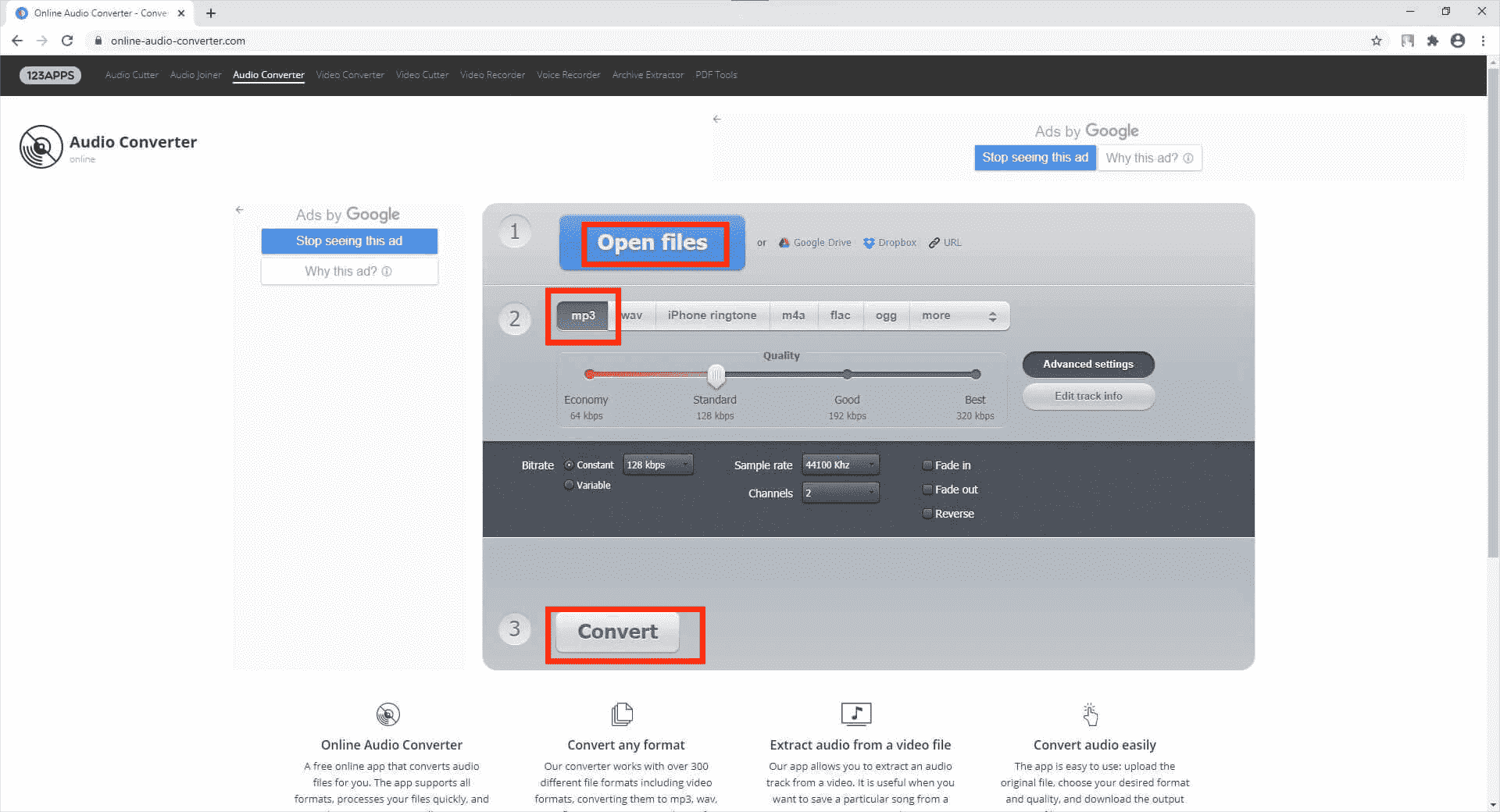
第 3 部分。 将 Audible 转换为带有章节的 MP3 的最佳方法
将 Audible 转换为带有章节的 MP3 的过程是一个非常重要的过程,因为并非所有音乐播放器都能够阅读 Audible 书籍的原始格式。 这意味着您将受限于可用于流式传输文件的设备数量和类型。 如果您有某种设备,您知道它可以提供良好的音质怎么办? 如果没有将标题转换为可访问的格式,您如何使用它来播放标题?
这就是将 Audible 转换为带有章节的 MP3 的过程的重要性的时候。此外,这对拥有大量图书收藏的用户更有帮助。 想象一下有声读物一个一个地分成章节,会不会太累了吧? 像这样的情况需要您从专业的 Audible 转换器和分配器获得帮助。 在此过程中,请务必注意您购买和下载的书籍是 AA/AAX 格式,由于对它们进行了加密的 DRM 复制保护,因此很难在 Audible 之外访问。 因此,您必须拥有的工具应该既能够删除 DRM 又能够转换输出格式。 有了这个,我建议使用 AMusicSoft 音频转换器. 这个工具在很多方面都非常出色,我将在下面详细列出它们。
- AMusicSoft 可以 打破 Audible 的 DRM,使它们不受保护的文件为等待它们的任何进程做好准备。
- 它可以将书籍转换成 MP3、WAV、FLAC 和 M4A 的输出格式。
- 具有更快的工作速度,让您在最快的时间内完成整个过程。
- 即使在所有过程之后也能提供高品质的声音。
- 可以帮助将转换后的 Audible 书籍下载到您的计算机中并将它们保存为本地文件,从而可以 在 PC 上收听 Audible 并使用任何媒体设备流式传输书籍。
- 具有非常清晰的界面,使用户更容易了解其功能和特性。
现在让我们看看使用 AMusicSoft Audible Converter 将 Audible 转换为 MP3 的简单步骤。
步骤 1:首先,必须先在您的设备上下载、安装并启动 Audible Converter 应用程序。在您的浏览器上,搜索 AMusicSoft 官方页面,然后单击 Audible Converter 下的下载按钮。
第 2 步:接下来是点击 AMusicSoft 指定的区域,从您的库中选择有声读物并将其添加到转换器中。

第 3 步:选择 MP3 格式,然后选择目标文件夹。

第 4 步:要开始将 Audible 转换为带有章节的 MP3 的过程,请点击转换按钮。 通过单击上方的已转换选项卡检查有声读物的转换进度。

部分4。 结论
在这篇文章中,您了解到在将 Audible 转换为带章节的 MP3 的过程中有多个选项可供选择。 其中,最简单最可靠的是 AMusicSoft 音频转换器. 该工具将使您受益最大,并且它将允许无限流式传输有声书籍,而无需考虑任何限制。
人们也读
Robert Fabry 是一位热心的博主,也是一位热衷于技术的爱好者,也许他可以通过分享一些技巧来感染你。他还热爱音乐,并曾为 AMusicSoft 撰写过有关这些主题的文章。